Cara Mengaktifkan Hibernate Windows 10 Cepat dan Mudah
 | |
| Hibernate di Windows 10 |
Ditemani segelas Kopi Hitam Robusta Aceh Gayo, pada Postingan kali ini ingin sedikit berbagi dan Share fitur yang tidak secara Normal atau Biasanya ada, tetapi memang fitur ini disembunyikan oleh Windows 10, yaitu Fitur Mode Hibernate.
Menu ini juga tidak Muncul di Power Menu di Start, dan Juga di Tampilan Shutdown Windows Menu yang biasa muncul apabila kita Menekan ALT + F4. Jadi untuk Menggunakan Hibernate, perlu sedikit Otak - atik di Settingan Power Options.
Kenapa dan Saat bagaimana Kita Menggunakan Hibernate ?
Apakah fitur Hibernate ini penting atau perlu gak sih untuk dipakai, sampai-sampai Windows 10 menghilangkan nya dari Shutdown Windows.
Begini rupanya alasan nya :
Sebenarnya Fitur ini diketahui memang ada masalah pada Windows. Opsi hibernasi / Hibernate ini otomatis menghilang setiap kali Anda menjalankan "Disk Cleanup" wizard. Hal ini terjadi karena Disk Cleanup Wizard juga menghapus file Hibernate penting untuk membebaskan ruang pada hard drive Anda. Jadi jika Anda menggunakan fitur Hibernate, maka pastikan Anda selalu membatalkan pilihan "Hibernattion File Cleaner" dari daftar setiap kali Anda menjalankan Disk Cleanup wizard kedepannya.Seperti itu, So. :)
Hibernate adalah jenis campuran antara mode Shutdown biasa dan mode Sleep yang terutama dirancang untuk laptop. Ketika Anda memberi tahu PC Anda untuk hibernate, ini akan menyelamatkan keadaan PC Anda saat ini, termasuk membuka program dan dokumen ke hard disk kamu dan kemudian mematikan Komputer. Kemudian ketika saatnya kamu menghidupkan Komputer lagi, semua pekerjaan Anda sebelumnya sudah siap seperti posisi awal kamu sebelum Menekan Tombol Hibernate.
Tidak seperti mode Sleep, mode ini tidak menggunakan daya apa pun, karena Laptop akan mati. Tetapi perlu waktu lebih lama untuk memulai lagi ketimbang Shutdown.
Kegunaan :
Jadi, apabila Kamu sedang Mengerjakan sesuatu, dan belum selesai, serta Beberapa File dan Project juga belum di Save semua, tetapi ada Sesuatu yang memaksa Laptop kamu harus dimatikan, atau dibawa dengan Jarak Jauh dan Lama untuk dihidupkan lagi, Misal : Baterai Laptop Hampir Habis dan Lupa gak Bawa Charger, Keperluan Mendadak, langsung cabut pergi bawa Laptop dan gak mau ribet dan lama mensave semua Kerjaan = Kamu Cocok menggunakan Mode Hibernate.Apabila hanya Untuk kebutuhan Pindah tempat dengan Jarak dekat, dan laptop akan segera digunakan Kembali dengan cepat, saran bisa menggunakan Fitur Sleep saja.
Apabila Laptop tidak lagi dipakai, dan sudah selesai dengan Pekerjaan, Lebih Bagus Kamu Menggunakan Fitur Shutdown saja.
OKEEE,, mungkin dengan penjelasan singkat diatas, perlu gak perlu kamu bisa memilih dan Menggunakan Mode Hibernate ini lebih tepat.
Cara Mengaktifkan Fitur Hibernate :
1. Buka Control Panel > Power Options
Cara lebih gampang, kamu bisa Klik Kanan di Indikator battery di Status bar pojok Kanan Bawah > Power Options |
| Buka Power Options |
 |
| Choose what closing the lid does |
Nah, agar bisa mengaktifkan Mode Hibernate, Klik Opsi Privilege Administrator dengan Mengklik Change settings that are Currently Unavailable, Lalu Pilih YES
 |
| Change settings that are Currently Unavailable |
 |
| Ceklis Hibernate |
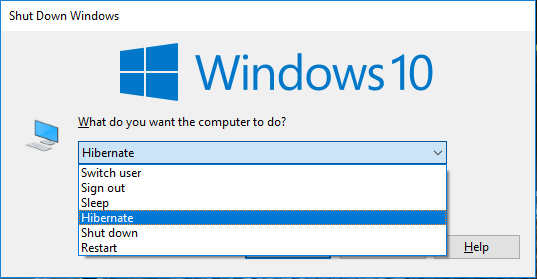 |
| Fitur Hibernate telah Aktif. |
Sekian untuk Cara Mengaktifkan Hibernate Windows 10 Cepat dan Mudah, Bagaimana. Mudah dan Cepat, kan ?
Beri nilai Postingan kali ini dengan Mengklik di bagian Penilaian dibawah ini, Berikan Komentar dan Diskusi di bagian bawah Disqus di postingan ini.
Terima kasih, semoga bermanfaat . . .


Post a Comment